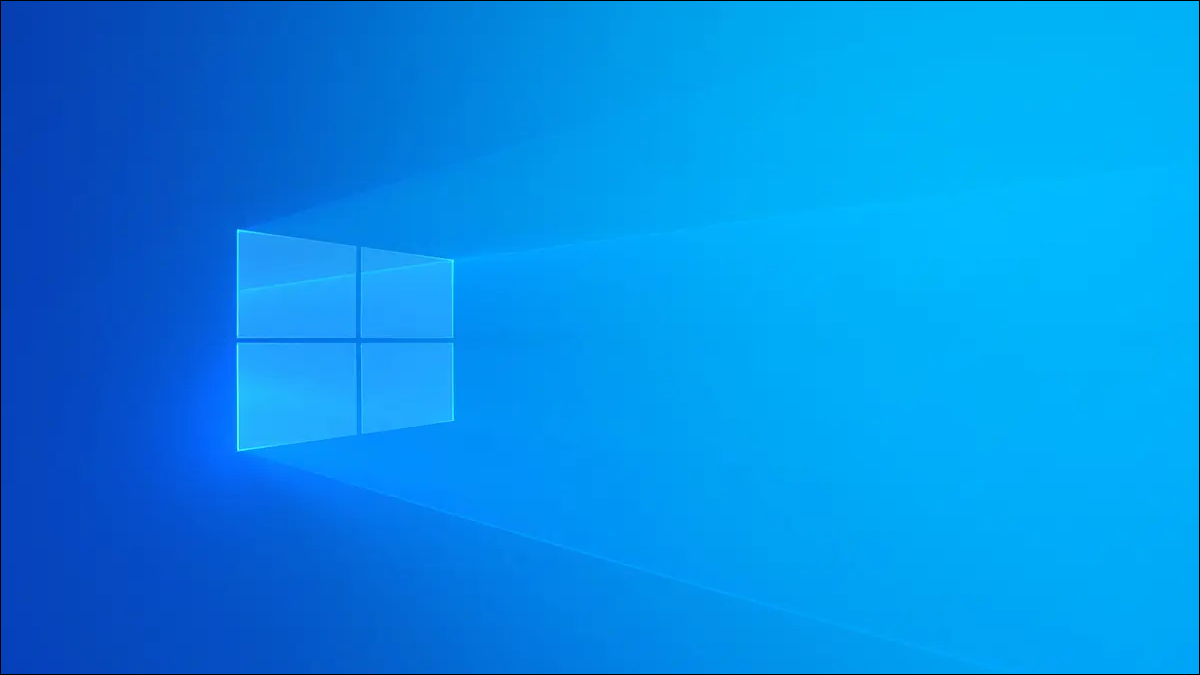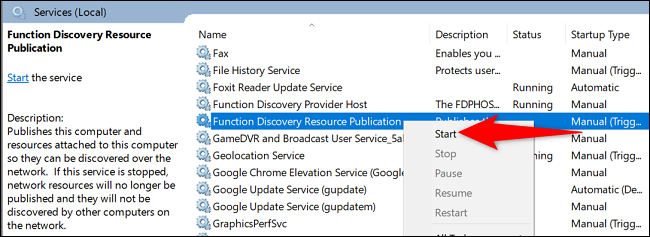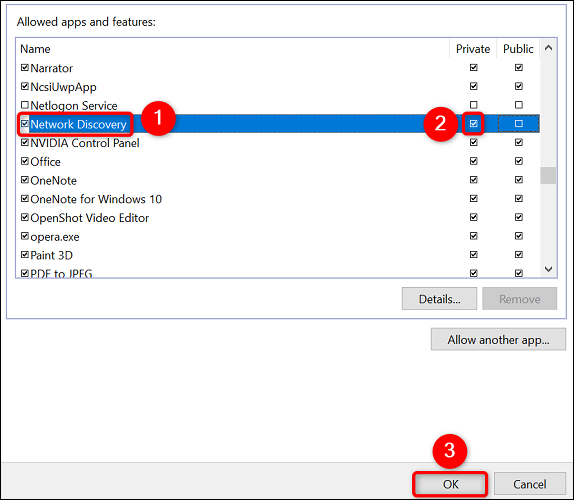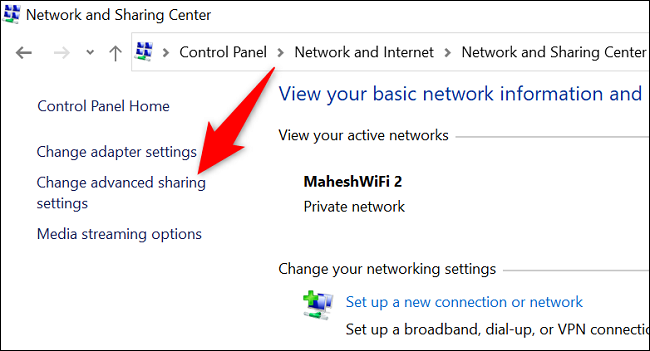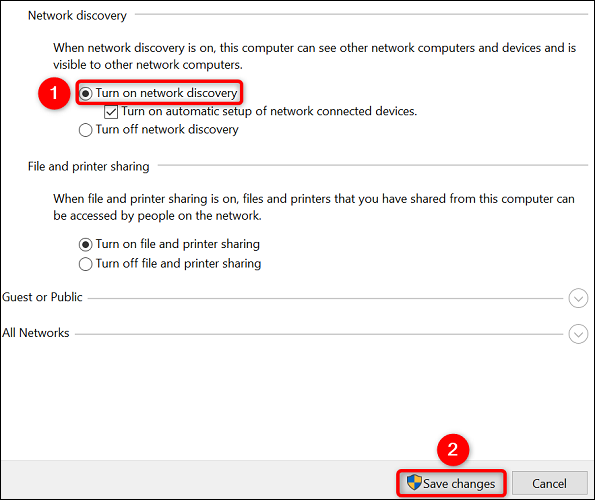Kako popraviti pogrešku "Otkrivanje mreže je zaustavljeno" u sustavu Windows.
Dobivate li pogrešku "Otkrivanje mreže je isključeno" kada pokušavate pregledavati mrežu na računalu sa sustavom Windows? Ako je tako, morat ćete pokrenuti usluge ovisnosti Network Discovery, omogućiti značajku u svom vatrozidu i omogućiti je. U nastavku ćemo vas provesti kroz postupak.
Korak 1: Uključite usluge ovisnosti o otkrivanju mreže
Jedan od uobičajenih razloga zašto ne možete koristiti Network Discovery je taj što usluge ovisnosti značajke ne rade. Da biste to popravili, upotrijebite aplikaciju Usluge za pokretanje potrebnih usluga.
Započnite otvaranjem okvira Run pomoću Windows + R. U okvir upišite sljedeće i pritisnite Enter:
services.msc
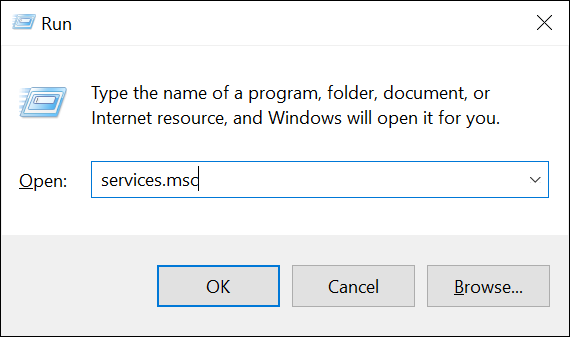
U lijevom oknu prozora Usluge pronađite uslugu pod nazivom "Publikacija resursa za otkrivanje funkcija". Desnom tipkom miša kliknite ovu uslugu i odaberite Start.
Slično, pretražite i pokrenite sljedeće potrebne usluge:
- SSDP otkriće
- Host UPnP uređaja
- DNS klijent
Kada se gornje usluge pokrenu, zatvorite aplikaciju Usluge i prijeđite na sljedeći korak.
Korak 2: Dopustite otkrivanje mreže putem Vatrozida za Windows
Vatrozid za Windows može blokirati Vaše usluge otkrivanja mreže, zbog čega one ne rade. U tom slučaju značajku stavite na popis dopuštenih u svom vatrozidu.
Napraviti to , Otvorite upravljačku ploču na računalu . Zatim odaberite "Sustav i sigurnost". U odjeljku Windows Defender Vatrozid odaberite Dopusti aplikaciji kroz Windows Vatrozid.
Na stranici koja se otvori na vrhu odaberite Promjena postavki. Na popisu aplikacija i značajki potražite "Network Discovery".
Desno od Network Discovery, uključite potvrdni okvir. Zatim, s lijeve strane, omogućite potvrdni okvir za "Privatno".
Kada završite, na dnu prozora odaberite U redu da biste spremili promjene.
Sada ste uspješno stavili Network Discovery na bijelu listu u svom vatrozidu.
Korak 3: Omogućite mrežno otkrivanje na računalu sa sustavom Windows
Sada nakon pokretanja usluga ovisnosti i umetanja Značajka na popisu dopuštenih vatrozida Samo naprijed i pokrenite Network Discovery na svom Windows računalu.
Napraviti to , Pokrenite upravljačku ploču na računalu . Zatim idite na Mreža i internet > Centar za mrežu i dijeljenje.
Na desnoj bočnoj traci kliknite "Promijeni napredne postavke dijeljenja".
Na sljedećoj stranici u odjeljku Otkrivanje mreže omogućite opciju Uključi otkrivanje mreže. Zatim pri dnu odaberite Spremi promjene.
savjet: Dopustiti Dijelite datoteke i pisače na mreži Omogućite i opciju Uključi datoteke i pisače.
Mrežno otkrivanje omogućeno je na vašem računalu sa sustavom Windows. Sada možete pronaći druge uređaje na svojoj mreži. Osim toga, vaše računalo mogu pronaći drugi uređaji. Sretno dijeljenje!
Ako imate drugih problema s mrežom, možete Resetirajte cijelu Windows mrežu za rješavanje ovih problema.